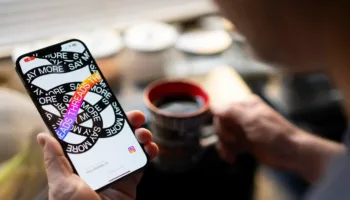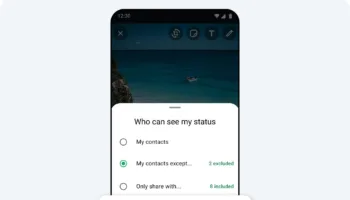Facebook a récemment déployé le support des photos à 360 degrés. Et pour en profiter, c’est aussi simple que d’avoir un smartphone et utiliser une application. Une fois capturée, l’image sphérique vous permet de naviguer dans toutes les directions, plutôt que de simplement regarder une image plate à deux dimensions d’une scène.
Pensez à Street View : vous pouvez regarder en haut, en bas, à gauche et à droite, et les photos à 360 degrés de Facebook fonctionnent de la même manière. Il y a aussi la vidéo à 360 degrés, où vous êtes à l’intérieur d’une sphère en mouvement plutôt que statique, mais dans cet article je vais me concentrer sur la capture, et le téléchargement des photos.
Capturez chaque partie de l’environnement qui vous entoure, et partagez ce rendu sur votre flux d’actualité. Voici comment démarrer avec les photos à 360 degrés de Facebook.
1. Voir les photos 360 existantes
Avant d’essayer de capturer une photo à 360° sur votre propre mur Facebook, regarder celles qui sont déjà sur le site — cela devrait vous donner un bon sentiment de ce qui fonctionne et ce qui ne fonctionne pas et les situations où vous pourriez vouloir utiliser une image immersive plutôt qu’une image 2D traditionnelle.
Il suffit de taper « Photos 360 » dans la zone de recherche Facebook, et vous devriez trouver une multitude de communautés, même si la fonctionnalité est encore relativement nouvelle. Sur une photo à 360 degrés, cliquez et faites glisser avec la souris pour regarder autour de vous. Ou si vous êtes sur un smartphone, appuyez simplement sur la photo et bougez votre smartphone.
2. Prendre une photo 360 : Street View
Pour prendre une photo à 360 au format Facebook, l’une des options les plus pratiques est d’utiliser l’application Street View de Google. Elle est disponible pour Android et iOS, et elle est libre d’utilisation. De plus, elle fonctionne de manière transparente avec la plate-forme photo 360 de Facebook si vous photographiez une rue ou toute autre chose.
Une fois que vous avez installé l’application sur votre smartphone, cliquez sur l’icône de la caméra avec un petit plus en bas de l’écran, et choisissez « Appareil photo » puis « Ouvrir l’appareil photo ». L’application elle-même vous guidera à travers le processus de capture de toutes les images dont vous avez besoin — assurez-vous de rester immobile pendant que vous vous déplacez.

Vous devez déplacer le téléphone pour trouver les points orange qui apparaissent à l’écran. Chaque photo est prise automatiquement une fois que le point est trouvé et l’icône circulaire en dessous va progressivement se doter d’une bordure circulaire dès lors que vous capturez des images. Quand il devient vert, le processus est terminé.
3. Prendre une photo 360 : d’autres applications tierces
Vous n’êtes pas obligé d’utiliser l’application Street View. En effet, Facebook peut fonctionner avec des images prises à l’aide du mode panorama sur l’iPhone ou le mode Photo Sphere sur les dernières versions d’Android. Si une partie des données est manquante, alors Facebook tente de colmater les lacunes du mieux qu’elle peut.

Si vous possédez un appareil Samsung, vous pouvez utiliser le mode Surround Shot qui vient avec l’appareil photo et si ce n’est pas le cas, votre smartphone peut avoir une option équivalente que vous pouvez utiliser. Une autre alternative est le Cardboard Camera de Google, qui est uniquement disponible pour Android à l’heure actuelle.
Si vous utilisez le mode Photo Sphere dans l’application Appareil photo que l’on retrouve sur Android, alors le processus de capture d’une photo 360 est très semblable à celle de l’application Street View. Localisez les points et les images seront automatiquement capturées et assemblées.
La Cardboard Camera est légèrement différente : elle capture un cercle complet d’images en vous demandant de tourner lentement votre téléphone vers la droite dans un mouvement fluide. Vous ne pouvez pas aller vers le haut ou vers le bas, mais vous pouvez inclure de l’audio si vous le souhaitez. Et, les résultats sont entièrement compatibles avec les casques de réalité virtuelle.
4. Prendre une photo 360 : caméras avec fonction 360 degrés
Si vous voulez utiliser une caméra dédiée à la capture de photos à 360 degrés, alors vos résultats vont être meilleurs. Au cours des dernières années, nous avons vu beaucoup de dispositifs pour les consommateurs, de sorte que vous pouvez mettre la main sur l’une d’elles pour quelques euros. Et, à peu près toutes seront compatibles avec les photos 360 de Facebook.
Par exemple, il y a la Samsung Gear 360, la Ricoh Theta S et la LG Cam 360.

Si vous avez les moyens, vous avez la caméra OZO de Nokia (qui fait également de la vidéo à 360 degrés). Son prix est de 60 000 dollars.
5. Envoyez vos photos 360
Charger des photos à 360 degrés que vous avez prises ne diffère pas de télécharger toute autre image sur le réseau social. Depuis l’emplacement « Exprimez-vous », cliquez sur « Photo », et ensuite choisissez votre image, qui doit être enregistrée sur votre appareil. Sur la version Web, cliquez sur le lien « Photo/Vidéo ».
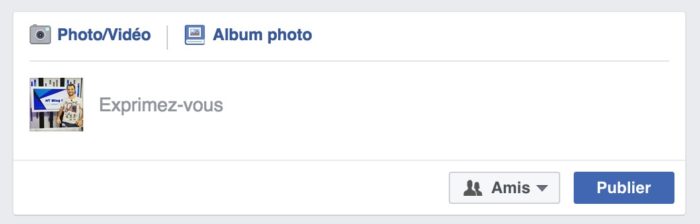
Curieusement, vous ne pouvez pas encore créer une photo 360 à l’intérieur de la propre application appareil photo de Facebook — il n’y a que la possibilité de prendre une photo ou une vidéo traditionnelle. On peut supposer que Mark Zuckerberg et son équipe de développeurs vont ajouter cette fonctionnalité, afin de capturer et télécharger plus rapidement du contenu.
6. Définissez les options d’affichage
Tout comme toutes les autres publications sur Facebook, vous avez le contrôle sur qui voit ce que vous avez téléversé. Ce réglage est généralement à « Amis » par défaut, mais vous pouvez appuyer sur le bouton et mettre « Public » (tout le monde peut la voir, même si les personnes ne sont pas vos amis), ou encore « Moi uniquement » (que vous pouvez la voir) ou choisir un autre groupe d’amis.
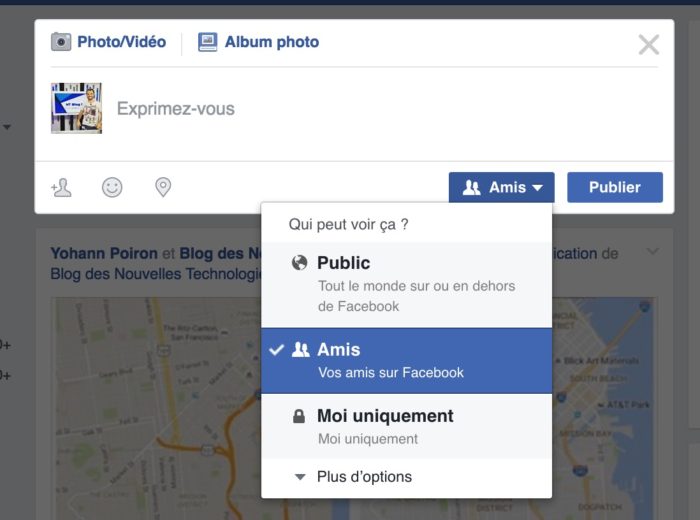
Comme avec d’autres images, il y a la possibilité d’inclure un emplacement avec votre photo 360.
7. Affichage de vos photos 360 sur Facebook
Une fois le processus de téléversement terminé, vous pouvez visiter votre profil et faire ce que bon vous semble.
Dans le coin inférieur droit de chaque photo 360, vous verrez une petite icône qui ressemble à un radar : cela vous montre où la perspective est orientée à un moment donné. Comme vous regardez vos propres images, vous pouvez ajouter des détails supplémentaires et des commentaires si vous avez besoin, ou changer qui peut voir ça.
8. Faire plus avec vos photos 360
Bien sûr, vous pouvez utiliser vos photos 360 dans une variété de lieux en dehors Facebook. Par exemple, elles fonctionnent sur Google Photos. Vous serez en mesure de les afficher dans l’application mobile ou depuis un navigateur Web.
Les photos 360 peuvent également être visualisées à travers les casques Oculus Rift et Samsung Gear VR, et dans ces cas, tout ce que vous devez faire est de tourner la tête pour changer votre perspective. Vous pouvez même modifier vos images si vous le souhaitez (Facebook a fourni un guide).